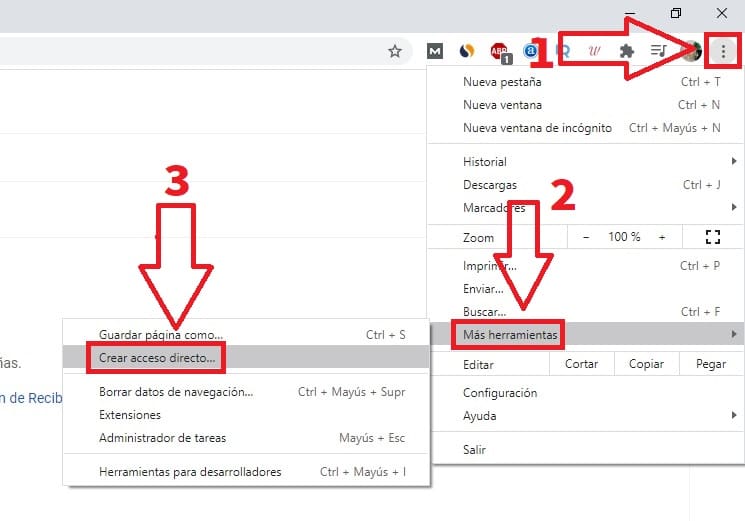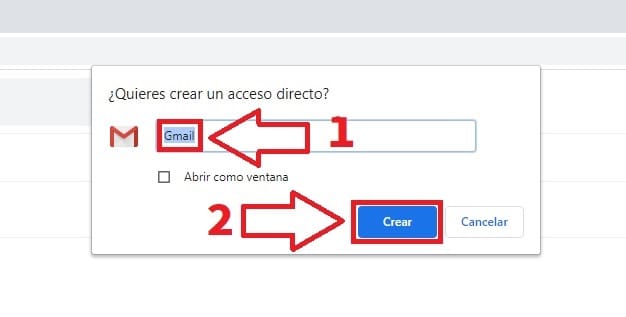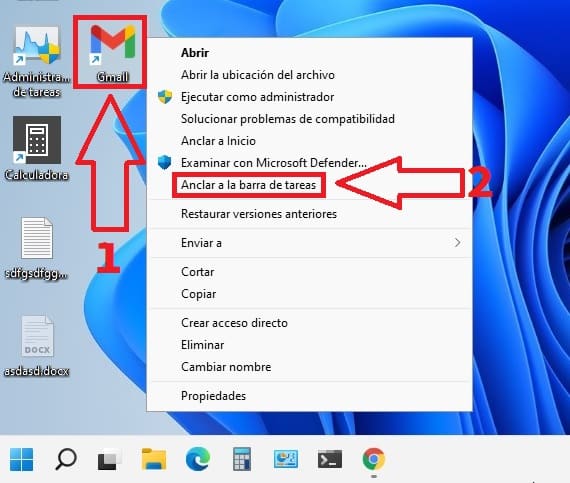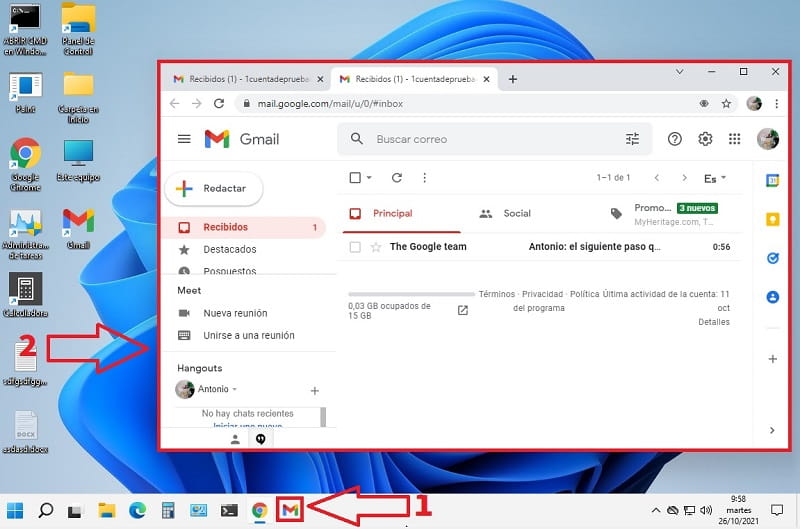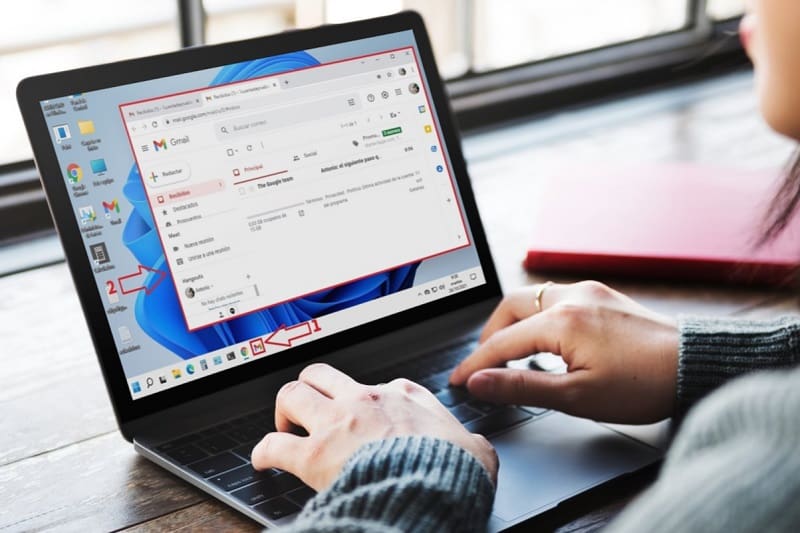
Si pasas muchas horas trabajando con el PC estoy más que seguro de que una de las herramientas ofimáticas (incluido Office y Excel) que más usas es tu cliente de correo, en especial Gmail ¿cierto?. Y es sería genial que existiese alguna manera de anclar Gmail en la barra de tareas de Windows 11, de esta forma tendríamos un acceso directo fijado a nuestra bandeja de email. Pues ¿sabes que?, que sí que se puede, de echo en TutoWin10 ya os hemos mostrado como hacerlo con YouTube, «Este Equipo», con el Administrador de Dispositivos o incluso con un disco duro. Pues bien, hoy le toca el turno a Gmail y como siempre te ofreceremos una explicación de todo el proceso con fotos paso a paso e incluso con un vídeo de YouTube para facilitar su comprensión.
Tabla De Contenidos
Como Poner Gmail En Barra De Tareas En Windows 11 Paso A Paso 2024
El primer paso será entrar en nuestra bandeja de entrar del cliente de correo de Gmail. Una vez estemos dentro tan solo tienes que seguir los pasos que te indico a continuación:
- Seleccionamos los 3 puntos verticales de arriba a la derecha.
- Le damos a «Más Herramientas».
- Seleccionamos el apartado que dice «Crear Acceso Directo».
- Escribimos el nombre del acceso directo, en mi caso no me he complicado mucho y le he llamado «Gmail» (que original ¿verdad? 😜).
- Le daremos a «Crear».
¿Como Hago Para Que Gmail Aparezca En La Barra De Tareas De Windows 11 2024?
Si has seguido el paso anterior correctamente ahora tendremos un acceso directo a tu cliente de correo de Google en el escritorio de nuestro PC. Pues bien, ahora lo que queremos es fijar Gmail a la barra de tareas, pues para ello tan solo tendremos que seguir estos pasos:
- Seleccionamos el icono de Gmail con el botón derecho del ratón.
- Le damos a «Anclar a la Barra de Tareas».
Como Funciona El Icono De Gmail En La Barra De Tareas 2024
- Con tan solo pulsar el icono de Gmail fijado en la barra de tareas.
- Se abrirá nuestra bandeja de correos.
Si no te ha funcionado el proceso recuerda que siempre puedes dejarme un comentario y te contestaré si tengo lugar. No olvides que puedes compartir este artículo con tus amigos y familiares a través de tus redes sociales… ¡Gracias por todo!.